Microsoft Remote Desktop feilkode 0x204 kan noen ganger dukke opp på skjermen når du prøver å koble til en Windows-datamaskin fra en Mac. Feilmeldingen lyder som følger: "Feil 0x204: Vi kunne ikke koble til den eksterne PC-en. Sørg for at PC-en er slått på og koblet til nettverket, og at ekstern tilgang er aktivert.". Det som er enda mer forvirrende er at alle innstillingene vanligvis ser bra ut. Det er ingenting galt med brannmuren, portene og tillatelsene for ekstern tilgang. La oss utforske hvilke feilsøkingsmetoder du kan bruke for å fikse dette problemet.
Hvordan fikse Remote Desktop Error 0x204
Rediger innstillinger for ekstern tilkobling
Sørg for å deaktivere alternativet Nettverksnivåautentisering. Som en rask påminnelse blokkerer denne funksjonen automatisk tilkoblingsforespørsler som kommer fra brukere som ikke autentiserte seg før de opprettet en økt med serveren.
- Høyreklikk på Denne PC-en, plukke ut Egenskaper og klikk på Fjernkontroll fanen.
- Merk av for alternativet som sier Tillat eksterne tilkoblinger til denne datamaskinen.
- Fjern deretter merket for alternativet som sier Tillat tilkoblinger kun fra datamaskiner som kjører eksternt skrivebord med nettverksnivåautentisering.
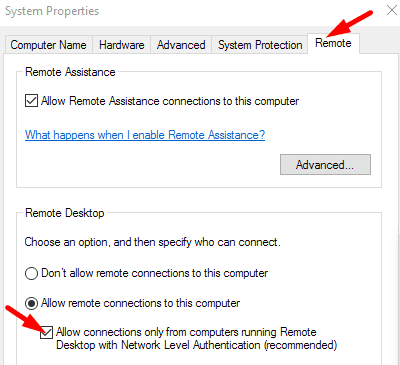
Skriv inn IP-adressen til din Windows-PC
I stedet for å skrive inn Windows-PC-ens navn i Remote Desktop-appen på MacBook-en, skriv inn IP-adressen til enheten. Noen ganger klarer ikke appen å gjenkjenne PC-navnet.
Juster MaxOutstandingConnections-innstillinger
Hvis feilen vedvarer, finjuster registerinnstillingene dine og maksimer antall støttede tilkoblinger.
- Avslutt Eksternt skrivebord.
- Naviger deretter til
HKEY_LOCAL_MACHINE\SYSTEM\CurrentControlSet\Control\Terminal Server. - Finn MaxOutstandingConnections inngang. Dobbeltklikk på den og sett verdien til 10 000.
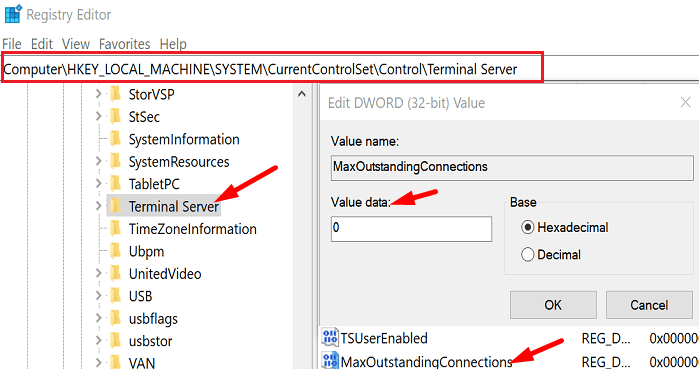
- Hvis oppføringen ikke er synlig, lag den selv.
- Høyreklikk i venstre rute i Terminal Server-mappen, velg Ny, og så DWORD (32-bit) verdi.
- Gi den nye oppføringen et navn MaxOutstandingConnections.
- Dobbeltklikk på den nye oppføringen og sett verdien til 10 000.
- Start Remote Desktop på nytt, og sjekk om feil 0x204 vedvarer.
Tillat eksternt skrivebordsstopp gjennom Windows-brannmuren
Sørg for å redigere brannmurinnstillingene på begge sider for å tillate eksterne skrivebordstilkoblinger.
På Windows
- Gå til Kontrollpanel, og velg System og sikkerhet.
- Klikk deretter på Windows brannmur.
- Plukke ut Tillat et program eller en funksjon gjennom Windows-brannmuren.
- Rull ned til Fjernstyrt skrivebord.
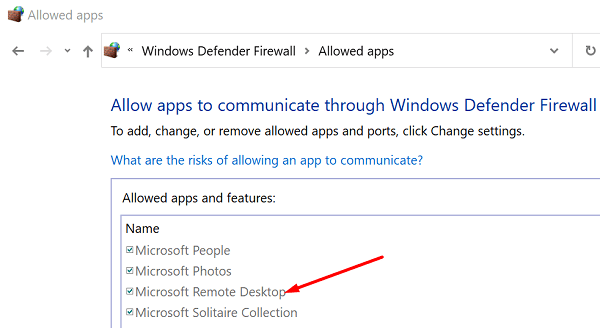
- Sjekk alternativet Eksternt skrivebord, og lagre innstillingene.
Sørg for å autorisere Microsoft Remote Desktop for å få tilgang til MacBook. For trinnvise instruksjoner, gå til Apples støtteside.
Åpne port 3389
Sørg for at port 3389 er åpen på både Windows- og Mac-datamaskiner. Sørg i tillegg for at ruteren er konfigurert til å videresende port 3389 for eksternt skrivebord.
Gå til på Mac-en Nettverksverktøy, plukke ut Portskanning, og så Test kun porter mellom 3389 og 3389.
På Windows følger du trinnene nedenfor for å åpne port 3389:
- Type Windows brannmur i Startsøk-linjen i Windows.
- Plukke ut Windows Defender-brannmur med avanserte innstillinger.
- Gå deretter til Innkommende regler, og klikk på Ny regel.
- Gå til Havn, trykk Neste og velg enten TCP eller UDP.
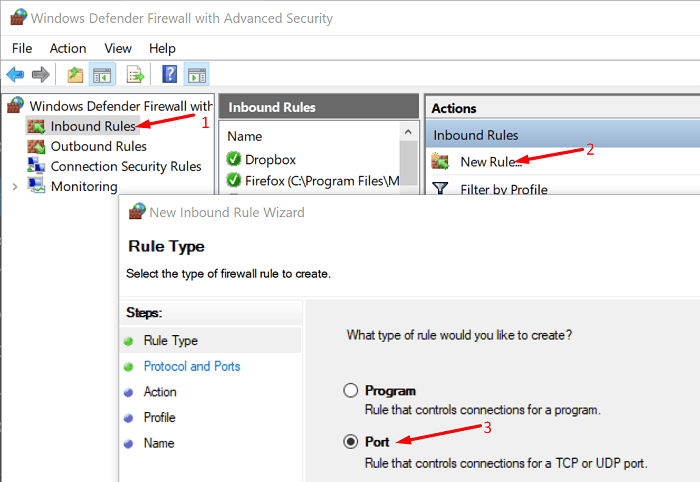
- Klikk Spesifikke lokale havner og skriv inn portnummer 3389.
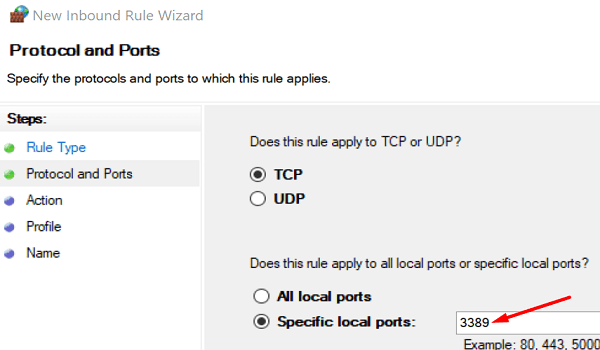
- Trykk på Neste, og klikk Tillat tilkoblingen.
- Velg nettverkstypene du vil bruke, navngi regelen og trykk Bli ferdig.
Slett midlertidige filer for eksternt skrivebord
Slett de midlertidige filene for eksternt skrivebord fra gruppebeholdere, start appen på nytt og sjekk resultatene.
- Avslutt Remote Desktop-appen og start Finner.
- Gå til Gruppe containere.
- Høyreklikk på UBF8T346G9.com.microsoft.rdc oppføring, og velg Flytt til søppelkassen.
- Start både Mac og PC på nytt og sjekk om feilen er borte.
Installer Microsoft Remote Desktop på nytt
Hvis problemet vedvarer, avinstaller Remote Desktop og start Mac-en på nytt. Last ned en ny kopi av appen fra App Store, sett opp den eksterne tilkoblingen og sjekk resultatene.
Konklusjon
For å fikse Microsoft Remote Desktop-feilkode 0x204, rediger innstillingene for ekstern tilkobling. I stedet for å skrive inn PC-ens navn, skriv inn IP-adressen. I tillegg kan du redigere brannmurinnstillingene for å tillate tilkoblinger til eksternt skrivebord og åpne port 3389. Hvis problemet vedvarer, sletter du de midlertidige filene for eksternt skrivebord fra Mac og installerer appen på nytt. Hvilke av disse løsningene fungerte for deg? Gi oss beskjed i kommentarene nedenfor.